笔者详解win10系统亮度调不了的问题
- 更新日期:2019-05-05 人气:专注于win10系统官网 来源:http://www.vf28.com
我们在操作电脑的时候,常常会遇到亮度调不了问题的处理方法,在操作win10电脑的过程中常常不知道怎么去解决win10系统亮度调不了的问题,有什么好的方法去处理win10系统亮度调不了呢?今天本站小编教您怎么处理此问题,其实只需要第一步,按下win+r打开运行窗口,输入“regedit”点击确定,第二步,进入“注册表编辑器”页面,第三步,打开“0000”文件夹,直接找到并双击打开“KMd_EnableBrightnessinterface2”,并把数值数据改为“0”就可以完美解决了。下面就由小编给你们具体详解win10系统亮度调不了的图文步骤:
win10旗舰版亮度调不了
1:第一步,按下win+r打开运行窗口,输入“regedit”点击确定
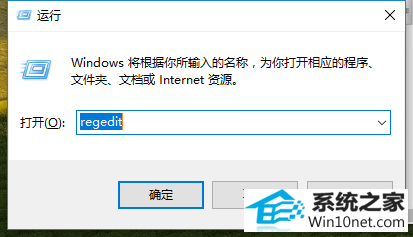
2:第二步,进入“注册表编辑器”页面,
按序打开:“HKEY_LoCAL_MACHinE\sYsTEM\Controlset001\Control\Class\{4d36e968-e325-11ce-bfc1-08002be10318}项”
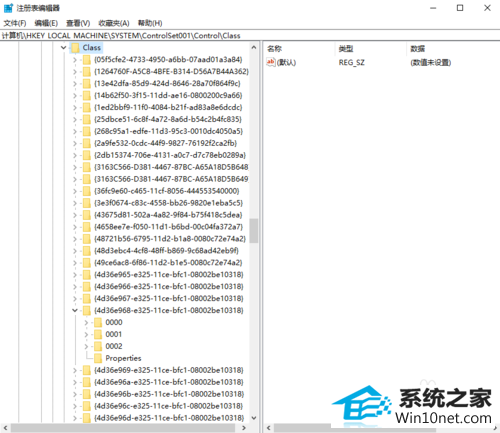
3:第三步,打开“0000”文件夹,直接找到并双击打开“KMd_EnableBrightnessinterface2”,并把数值数据改为“0”
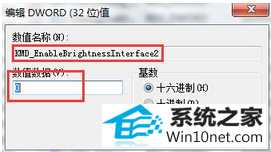
4:第四步,点击确定
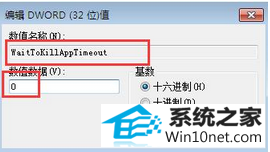
5:第五步,完成上述操作后,直接重启电脑

6:第六步,如果还是不行,就使用驱动精灵看看。
在网上下载驱动精灵,运行安装后,打开驱动精灵。按一键检测
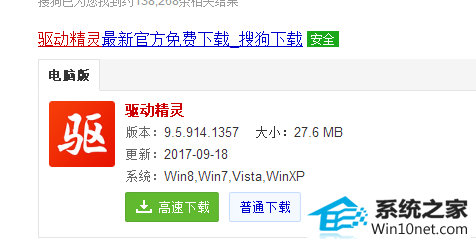
7:第七步,在检测结果中,点击硬件驱动
在需要安装的驱动中找到电源管理驱动,点击下载。
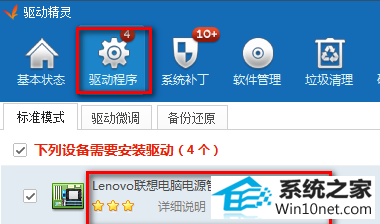
相关系统
-
 新萝卜家园Windows xp 精致装机版 2020.08通过数台不同硬件型号计算机测试安装均无蓝屏现象,硬件完美驱动,该系统具有全自动无人值守安装.....2020-08-02
新萝卜家园Windows xp 精致装机版 2020.08通过数台不同硬件型号计算机测试安装均无蓝屏现象,硬件完美驱动,该系统具有全自动无人值守安装.....2020-08-02 -
 萝卜家园Win10 64位 优化装机版 2020.11未经数字签名的驱动可以免去人工确认,使这些驱动在进桌面之前就能自动安装好,更新和调整了系统优.....2020-10-16
萝卜家园Win10 64位 优化装机版 2020.11未经数字签名的驱动可以免去人工确认,使这些驱动在进桌面之前就能自动安装好,更新和调整了系统优.....2020-10-16 -

番茄花园 ghost win10 64位专业版镜像文件v2019.10
番茄花园 ghost win10 64位专业版镜像文件v2019.10集成了最新流行的各种硬件驱动,几乎所有驱动能自动识别并安装好,首次进入系统即全部.....2019-09-17 -
 雨林木风Win10 绝对装机版 2020.08(32位)在不影响大多数软件和硬件运行的前提下,已经尽可能关闭非必要服务,关闭系统还原功能跳过interne.....2020-07-13
雨林木风Win10 绝对装机版 2020.08(32位)在不影响大多数软件和硬件运行的前提下,已经尽可能关闭非必要服务,关闭系统还原功能跳过interne.....2020-07-13 -
 电脑公司Win10 64位 青年装机版 2020.06系统在完全断网的情况下制作,确保系统更安全,自动安装驱动、优化程序,实现系统的最大性能,终极.....2020-06-02
电脑公司Win10 64位 青年装机版 2020.06系统在完全断网的情况下制作,确保系统更安全,自动安装驱动、优化程序,实现系统的最大性能,终极.....2020-06-02 -
 电脑公司Win10 多驱动装机版 2020.12(64位)首次登陆桌面,后台自动判断和执行清理目标机器残留的病毒信息,以杜绝病毒残留,集成了最新流.....2020-11-16
电脑公司Win10 多驱动装机版 2020.12(64位)首次登陆桌面,后台自动判断和执行清理目标机器残留的病毒信息,以杜绝病毒残留,集成了最新流.....2020-11-16